Cum să redirecționezi un SMS către mai mulți destinatari
Acest tutorial video vă arată configurația de utilizat dacă doriți să redirecționați mesajele SMS primite către mai mulți destinatari. Ghidul utilizează tabela de rutare SMS Ozeki pentru a obține acest rezultat. Cheia este să creezi o rută pentru fiecare destinatar cu modul „Copiere”. Dacă un mesaj ajunge, acesta va parcurge tabela de rutare, iar un mesaj nou va fi creat pentru fiecare rută. O alegere interesantă în această soluție este că trimitem mesajele pe aceeași conexiune de unde au venit mesajele originale. Cu alte cuvinte, mesajele sunt redirecționate înapoi pe aceeași conexiune, dar adresa destinatarului este modificată în timpul rutării.
Ce este Ozeki SMS Gateway?Ozeki SMS Gateway este un software puternic de gateway SMS on-premise, care poate fi utilizat pentru a crea servicii SMS. Are o implementare integrată a protocolului SMPP server și SMPP client cu performanțe foarte ridicate. Sistemul poate livra până la 1000 de mesaje SMS pe secundă, ceea ce îl face o alegere ideală pentru furnizorii de servicii SMS. Ozeki SMS Gateway oferă, de asemenea, implementări ale protocolului UCP SMS, CIMD2 și cel mai bun API HTTP SMS. Ozeki SMS Gateway este, de asemenea, o alegere excelentă dacă doriți să oferiți servicii de notificare SMS sau servicii de conținut SMS clienților și dezvoltatorilor. Acesta este un sistem de gateway SMS foarte fiabil și de înaltă performanță. Poate trimite peste 1000 de SMS pe secundă pe conexiuni SMPP.
Cum să redirecționezi un SMS către mai mulți destinatari (Instrucțiuni simple)Pentru a redirecționa un SMS către mai mulți destinatari (Figura 1):
- Lansează Ozeki SMS Gateway
- Instalează client SMPP
- Configurează conexiunea SMPP
- Bifează casetele din grupul Nivel de logare
- Inspectează jurnalele de stare a conexiunii
- Creează o nouă regulă de rutare pentru fiecare destinatar
- Trimite un mesaj SMS de test către mai multe numere
- Verifică jurnalele
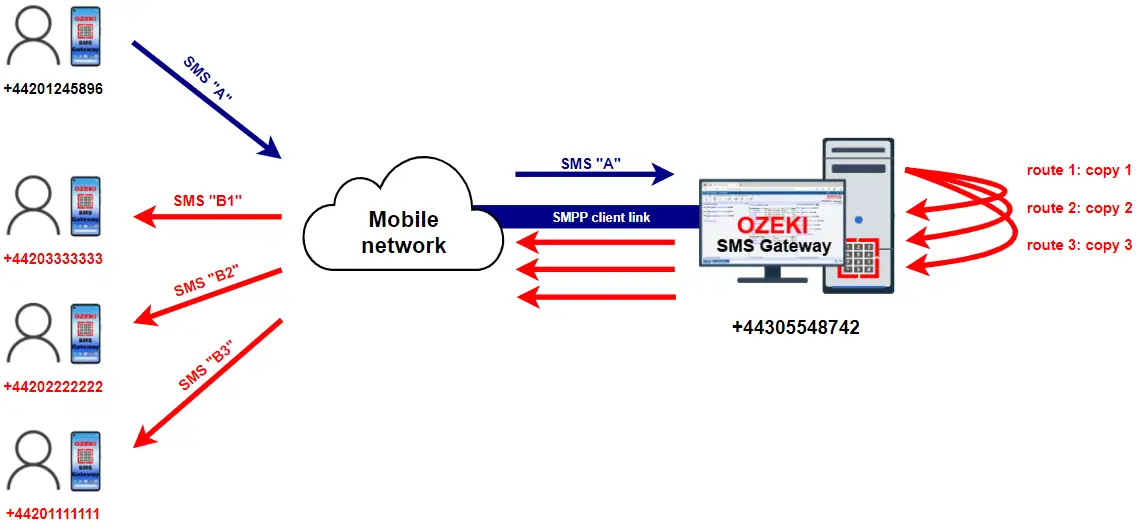
Adaugă un nou client SMPP
Pentru a începe, trebuie mai întâi să deschideți Ozeki SMS Gateway. Faceți clic pe fila Conectare din bara de instrumente din partea de sus (Figura 2). Aceasta va afișa tipurile de conexiuni pe care le puteți crea. Găsiți Client SMPP. Faceți clic pe Instalare lângă acesta pentru a începe configurarea noului client SMPP.
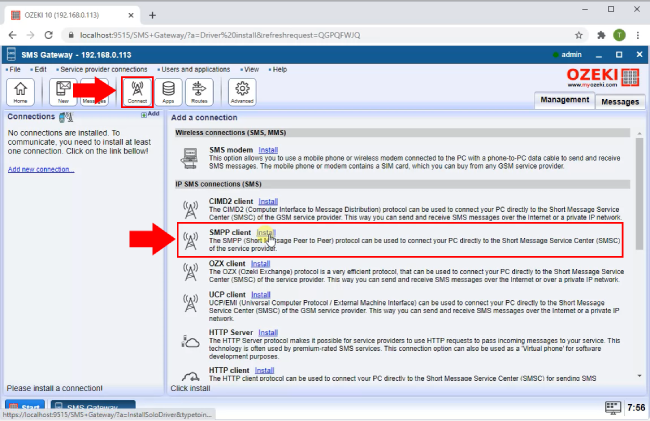
În această fereastră trebuie să furnizați detalii de conexiune pentru a vă configura conexiunea SMPP (Figura 3). Introduceți Adresa IP lângă Gazdă, împreună cu Portul dedesubt. Apoi, introduceți numele de utilizator și parola în câmpurile respective. Acum mergeți la fila Avansat pentru a configura opțiunile de logare.
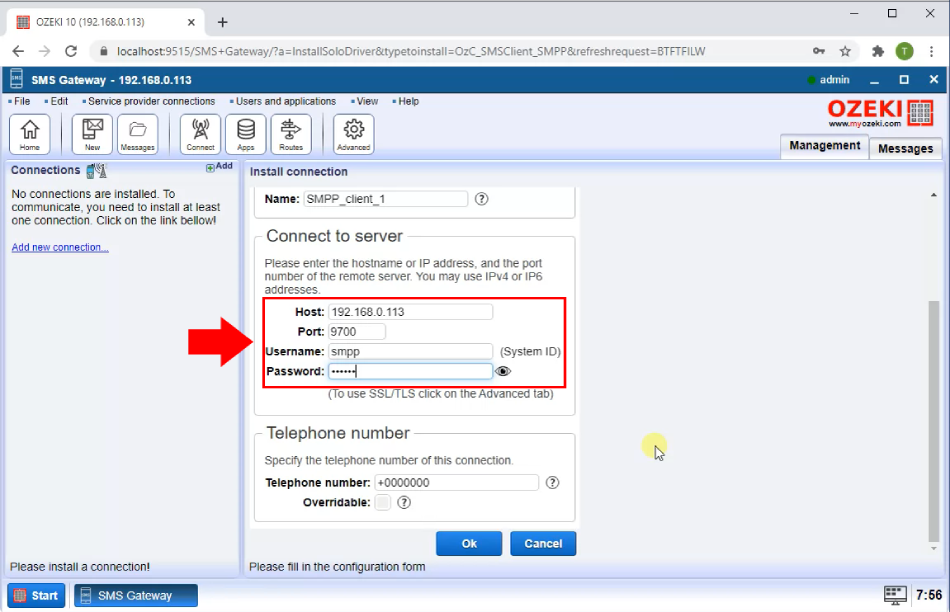
Derulați în jos în fila Avansat. Activați fiecare opțiune din sub Nivel de logare făcând clic pe casetele de selectare de lângă ele (Figura 4). Faceți clic pe OK pentru a salva setările și a crea conexiunea.
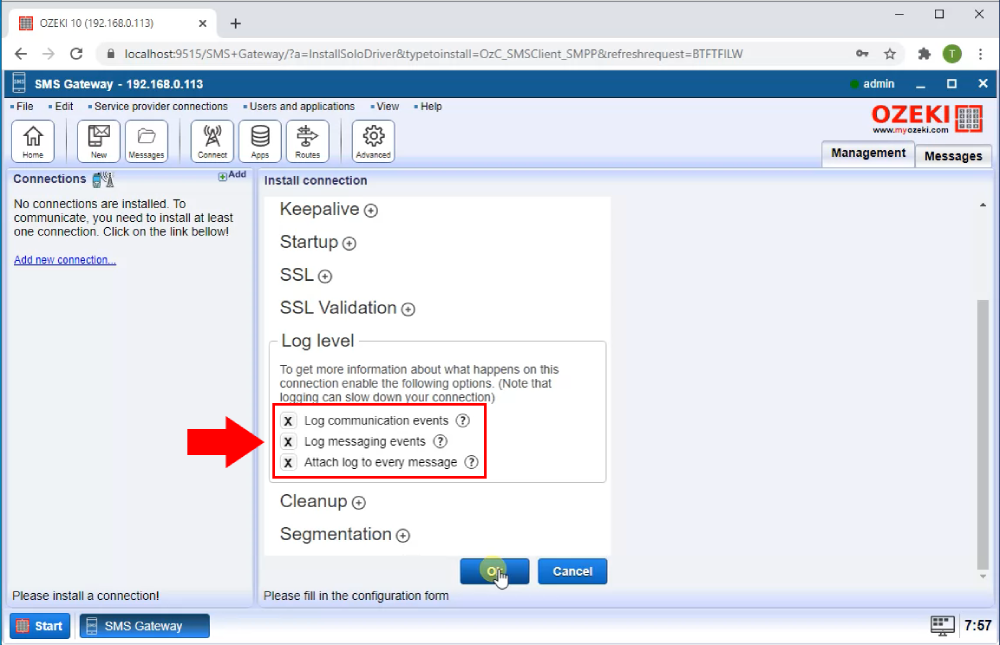
După ce ați creat clientul SMPP, veți fi dus la pagina de detalii a conexiunii. Când butonul de comutare din stânga este verde, înseamnă că clientul este conectat. De asemenea, primiți un mesaj în fila Evenimente, care indică faptul că conexiunea a fost stabilită (Figura 5).
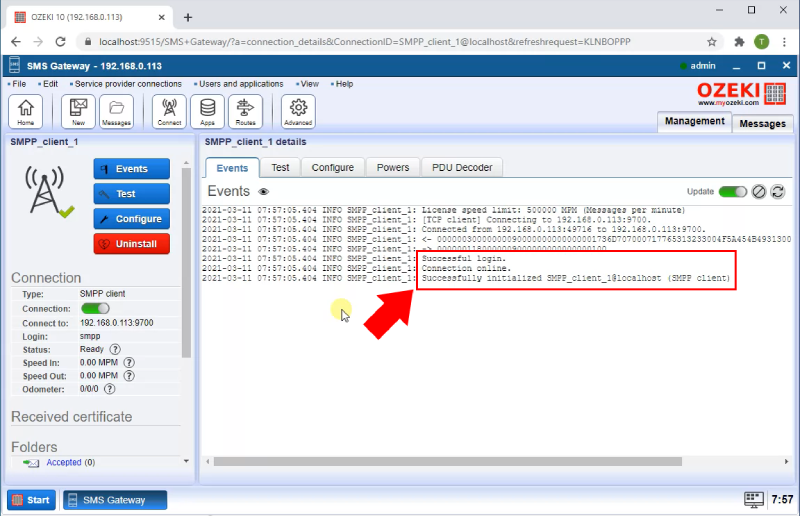
După ce ați pornit cu succes clientul SMPP, trebuie să adăugați o nouă regulă de rutare. Faceți clic pe Rute în bara de instrumente din partea de sus (Figura 6). Faceți clic pe butonul albastru Creează o nouă Rută din partea de sus. Navigați la meniul Setări din dreapta. Aici trebuie să selectați SMPP_client_1 pentru ambele casete combinate De la și Către. Apoi, selectați Copiere pentru Mod.
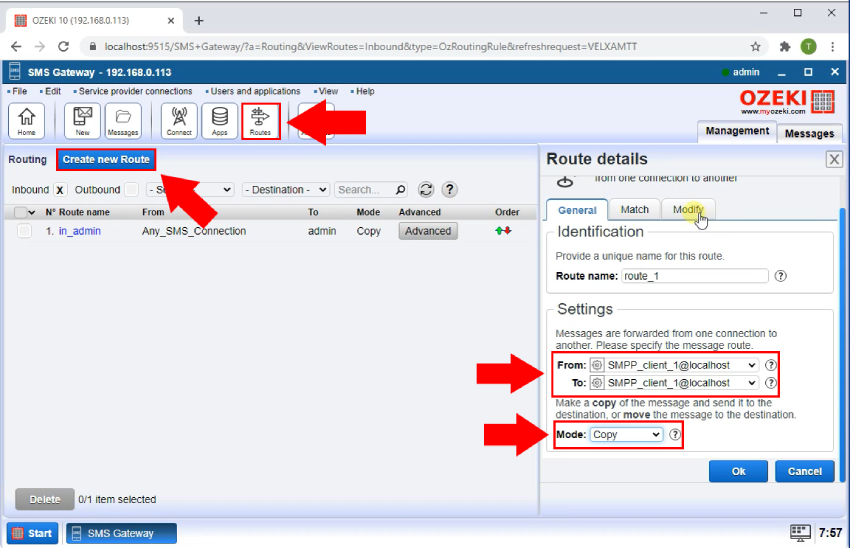
În continuare, trebuie să configurați o nouă adresă de destinatar. Faceți clic pe fila Modifică din meniul Detalii Rută din dreapta (Figura 7). Introduceți numărul de telefon în câmpul Către. Faceți clic pe OK pentru a salva setările.
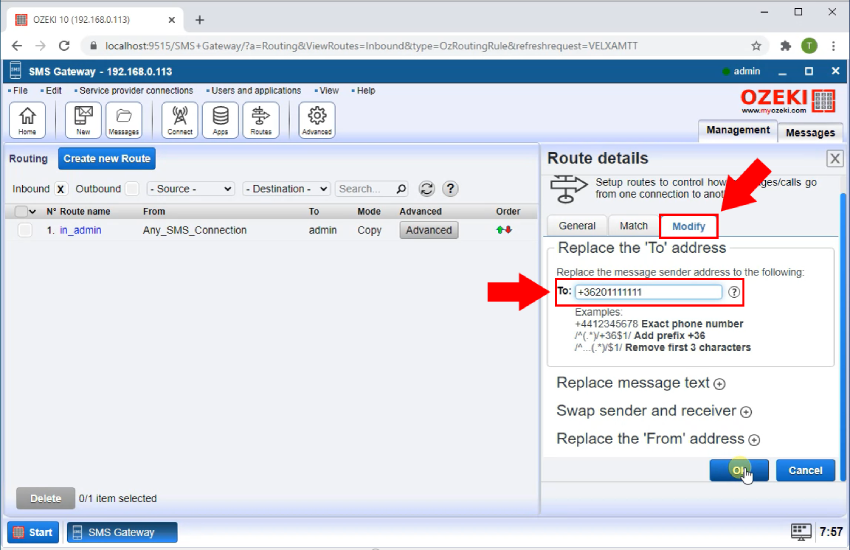
Creează rută pentru toate numerele de telefon
Pentru a trimite SMS către mai mulți destinatari, trebuie să repeți cele două pași menționați mai sus și să creezi o rută pentru fiecare număr de telefon. În timp ce creezi rutele, trebuie să lași toate setările la fel ca înainte, schimbând doar numărul de telefon. Toate rutele create pot fi găsite în fila Rute, pe care o poți accesa din bara de instrumente de sus (Figura 8).
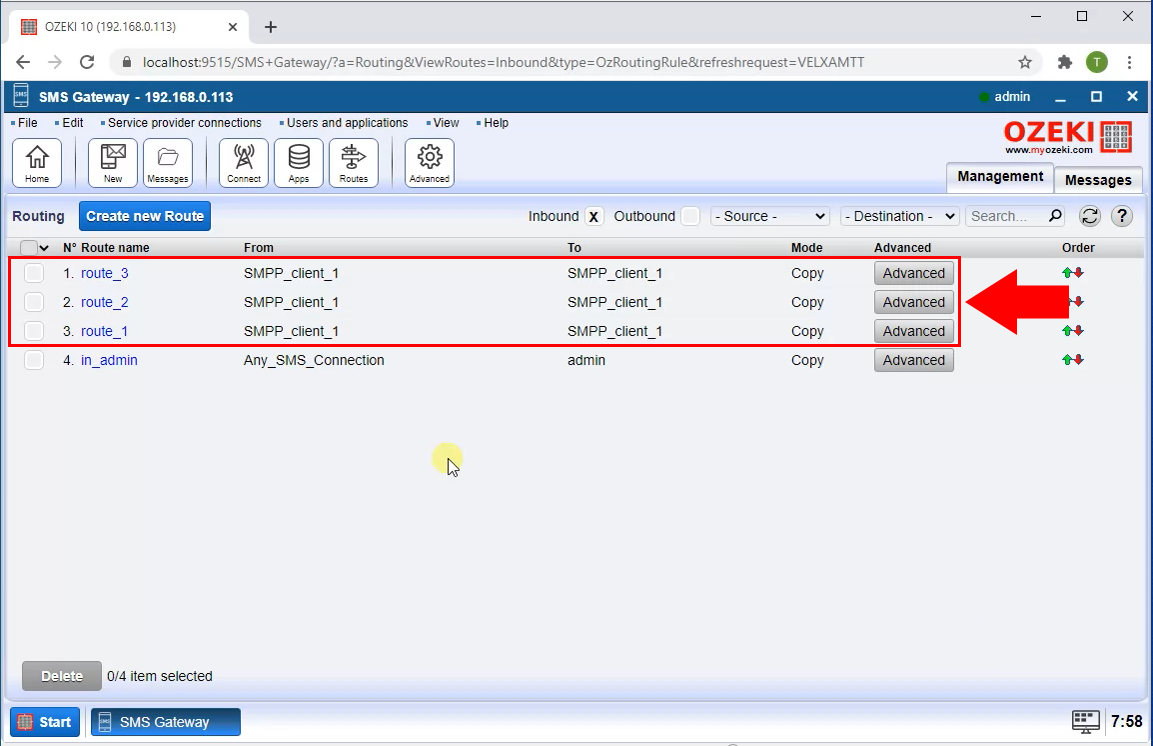
Redirecționează mesajul primit către toate numerele de telefon
Acum poți vedea în fila Evenimente că mesajele tale au fost redirecționate către numerele de telefon specificate (Figura 9).
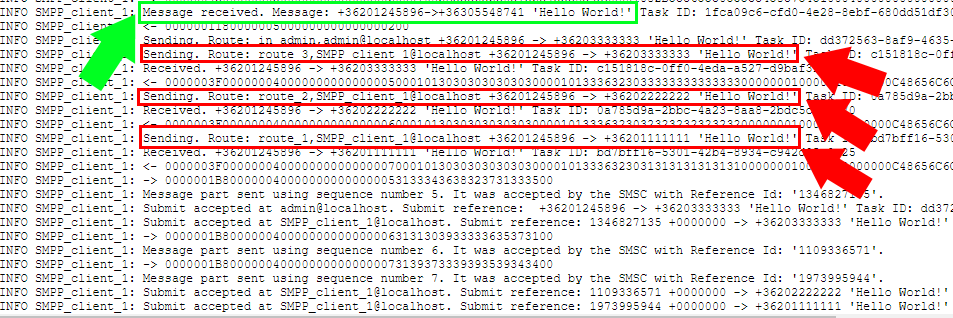
Rezumat
Totul este acum configurat pentru a putea trimite SMS către mai mulți destinatari cu un singur clic. Sperăm că acest articol ți-a fost util în implementarea acestei soluții. Pentru mai multe informații, consultă celelalte ghiduri despre Ozeki SMS gateway și alte software-uri Ozeki.
